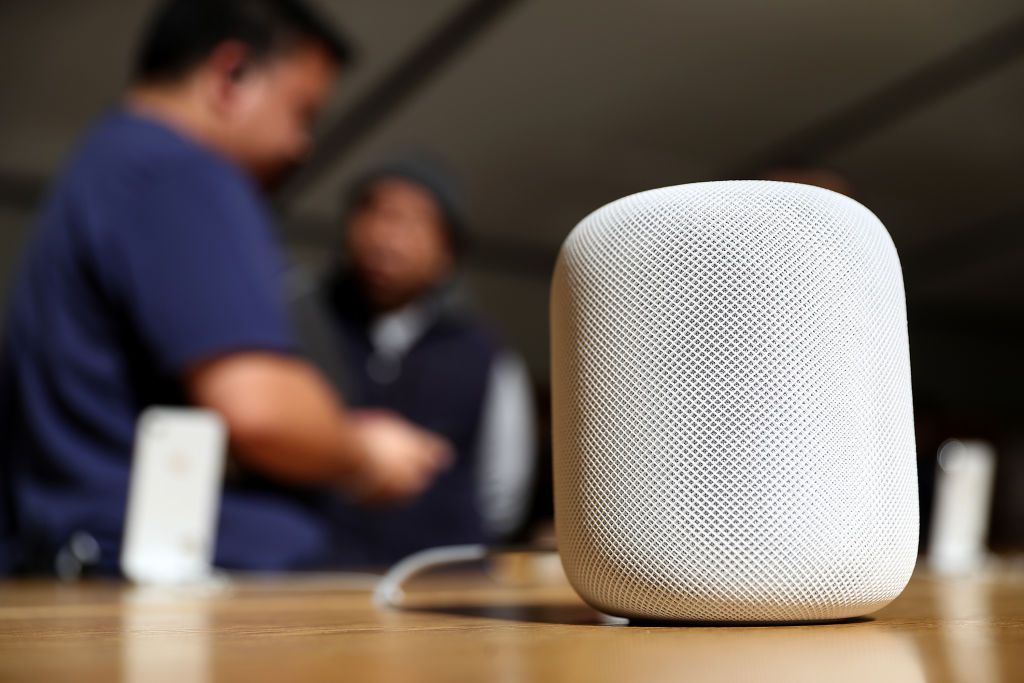Mitä tietää
- Avaa iPhonella tai iPadilla Talo sovellus > paina ja pidä HomePod-kuvaketta > Poista lisävaruste † Poista†
- Irrota se 10 sekunniksi ja kytke se takaisin > odota 10 sekuntia > pidä sormeasi HomePodin päällä > odota kolme piippausta > poista sormesi.
- Liitä HomePod mini tietokoneeseen. Avaa Macissa Finder† Windowsissa, avaa iTunes † HomePod kuvake > Palauta HomePod†
Sinun tulee palauttaa HomePod minin tehdasasetukset, kun lähetät sen huoltoon tai jos aiot myydä sen edelleen tai jos yrität korjata ongelmaa, mutta mikään muu ei ole auttanut. Olipa syy mikä tahansa, HomePod minin tehdasasetusten palauttamiseen on kolme tapaa. Tämä artikkeli sisältää vaiheittaiset ohjeet kaikille kolmelle.
Kuinka nollaan Apple HomePod minini iPhonella tai iPadilla?
Ehkä yleisin tapa nollata HomePod mini on käyttää samaa sovellusta, jota käytit sen asennuksessa: esiasennettua Home-sovellusta iPhoneen tai iPadiin. Voit tehdä tämän seuraavasti:
-
Avaa iPhonessa tai iPadissa Home-sovellus ja varmista, että olet kirjautunut sisään samalla Apple ID:llä, jolla määritit HomePod minin. Tarkistaaksesi tilin, jolla olet kirjautunut sisään, napauta Talo -kuvake Home-sovelluksen vasemmassa yläkulmassa > Kotiasetukset > omistajan nimi > tarkista sähköpostiosoite nimen alapuolelta.
-
Napauta ja pidä painettuna HomePod mini kuvake.
-
Pyyhkäise näytön alareunaan ja napauta rataskuvaketta (tämä vaihe ei ole välttämätön kaikille malleille ja kaikille HomePod OS -versioille).
-
Pyyhkäise alas ja napauta Nollaa HomePod†
-
Nosturi Poista lisävaruste†
-
Nosturi Poista†
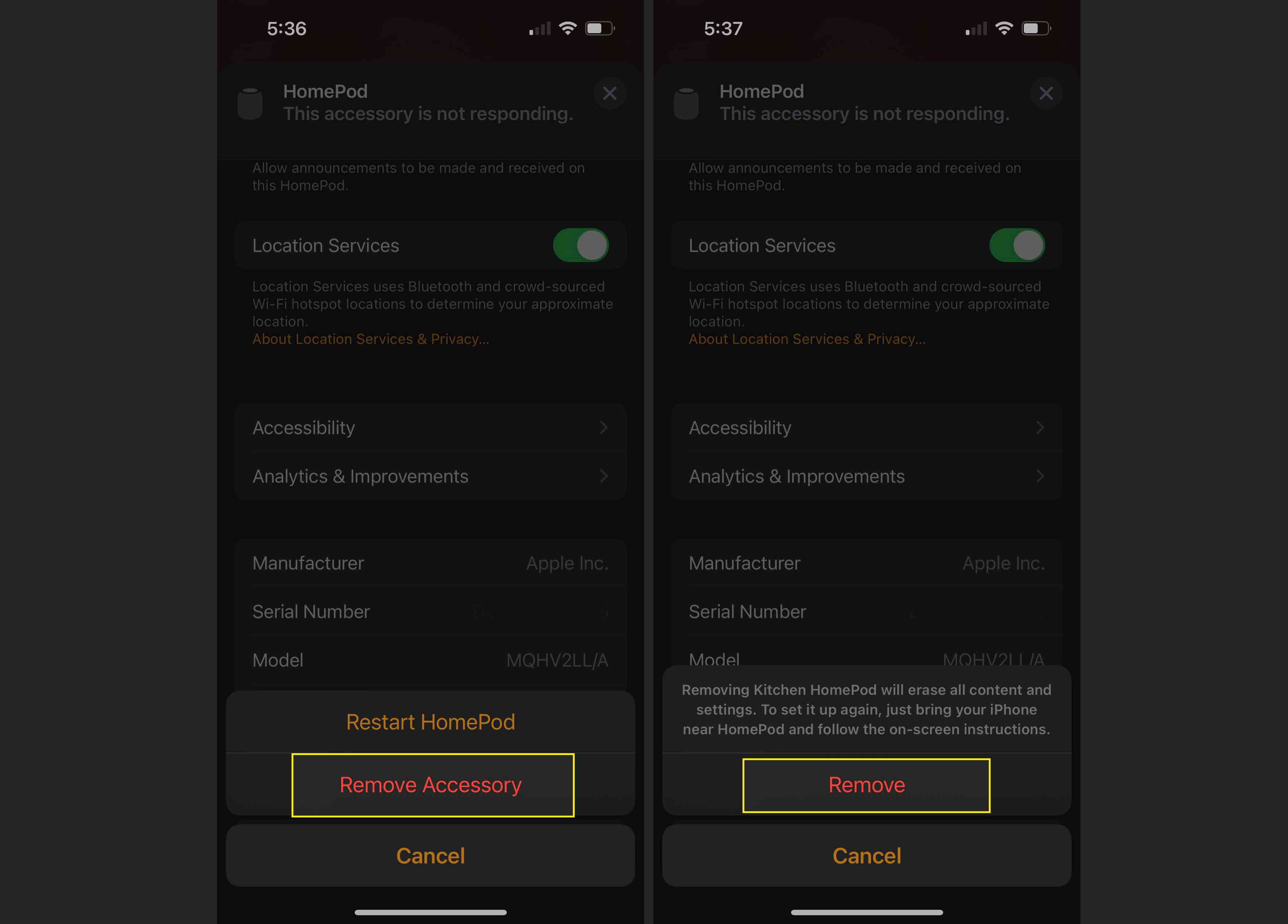
Kuinka nollaan Apple HomePod minini suoraan HomePodiin?
Jos viimeinen vaihtoehto oli yleisin, tämä on luultavasti helpoin. Se ei edes vaadi toista laitetta – tarvitset vain itse HomePod minin. Toimi seuraavasti:
-
Irrota HomePod mini pistorasiasta, odota 10 sekuntia ja kytke se takaisin.
-
Odota vielä 10 sekuntia ja aseta sitten sormesi HomePod minin päälle ja jätä se sinne.
-
Pidä sormesi paikoillaan, kun yläosan valo muuttuu valkoisesta punaiseksi.
-
Siri ilmoittaa, että HomePod mini on nollattavissa. Kun HomePod piippaa kolme kertaa, nosta sormesi ylhäältä ja odota, että HomePod käynnistyy uudelleen.
Kuinka nollaan Apple HomePod minini Macilla tai PC:llä?
Tämä vaihtoehto on luultavasti vähiten käytetty tapa palauttaa HomePod minin tehdasasetukset, mutta se on myös vaihtoehto. Toimi seuraavasti:
-
Liitä HomePod mini Maciin tai PC:hen mukana tulevalla USB-C-kaapelilla.
-
- Avaa Macissa Finder†
- Avaa Windowsissa iTunes†
-
Klikkaa HomePod mini kuvake.
-
Klikkaus Palauta HomePod ja noudata näyttöön tulevia kehotteita.
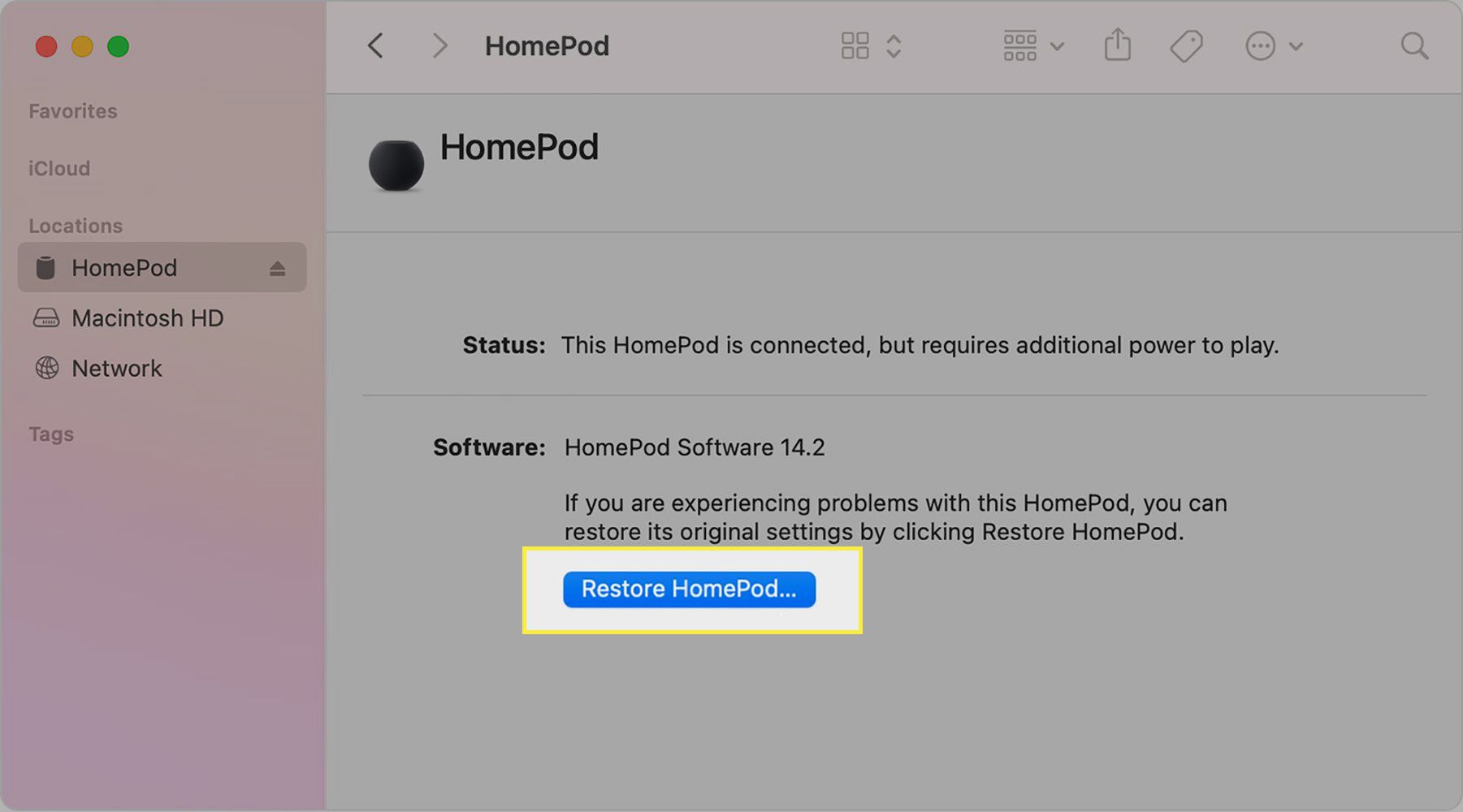
Miksi HomePod minini ei nollaudu?
Suurimmaksi osaksi HomePod minin tehdasasetusten palauttaminen on melko idioottivarmaa. Jos kuitenkin kohtaat ongelmia, katso, auttavatko nämä ideat sinua matkallasi:
- Väärä Apple ID Home-sovelluksessa: Kuten aiemmin mainittiin, HomePod minin nollaamiseksi sinun on kirjauduttava sisään Home-sovellukseen samalla Apple ID:llä, jota käytettiin HomePodin alun perin määrittämiseen. Tarkista käyttämäsi tili ja vaihda kirjautumistunnusta tarvittaessa.
- Et pidä painikkeita painettuna tarpeeksi kauan: Jos nollaat HomePod minin suoraan laitteessa, muista painaa painikkeita ja pitää niitä painettuna, kunnes punainen valo syttyy, Siri puhuu ja kuuluu kolme piippausta. Mitä tahansa vähemmän, etkä ehkä suorita prosessia loppuun.
- Oletko juuri käynnistänyt HomePodin uudelleen? Jos HomePod ei palautunut, käynnistitkö sen vahingossa uudelleen? Varmista, että napautat oikeita painikkeita ja noudata kaikkia yllä olevia vaiheita.
- Tarkista WiFi-yhteys: Jos yrität nollata HomePod minin Home-sovelluksella, iPhonesi tai iPadisi on oltava samassa Wi-Fi-verkossa kuin HomePod. Home-sovellus ei näytä HomePod-kuvaketta, jos se ei ole sitä.
FAQ
-
Kuinka nollaan HomePodin?
Palauta HomePodin tehdasasetukset avaamalla Home-sovellus iPhonessa tai iPadissa ja pitämällä . painetaan HomePod kuvake. Vieritä alas ja napauta Poista lisävaruste † Poista† (Tämä on samalla tavalla kuin nollaat HomePod minin.)
-
Kuinka nollaan HomePodin Wi-Fi-yhteyden?
Yhdistä HomePod uudelleen Wi-Fi-verkkoosi avaamalla Home-sovellus ja pitämällä . painetaan HomePod kuvake. Näet viestin, jossa on teksti Tämä HomePod on eri WiFi-verkossa kuin tämä iPhone. Siirrä HomePod kohteeseen [Wi-Fi name.] HomePod muodostaa automaattisesti yhteyden uuteen Wi-Fi-verkkoon.
-
Kuinka päivitän HomePodin?
Päivitä HomePod käynnistämällä Home-sovellus iOS-laitteellasi ja napauttamalla sitten Talo kuvake. Nosturi Kotiasetukset † ohjelmistopäivitys ja seuraa näytön ohjeita. Aseta HomePod-päivitykset asentumaan automaattisesti siirtymällä kohtaan ohjelmistopäivitys näyttöön ja siirrä HomePod-liukusäädin kohtaan Päällä†